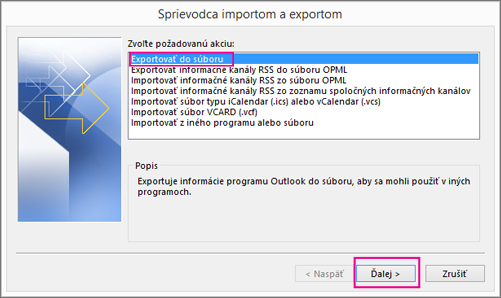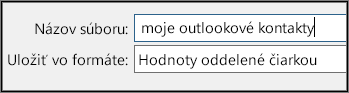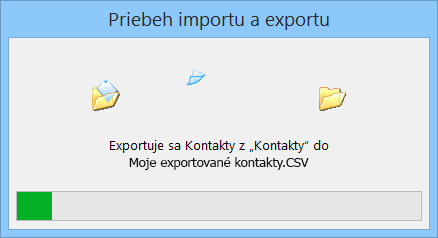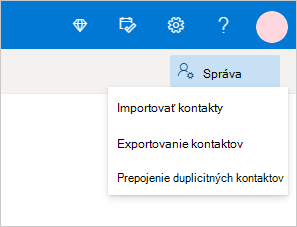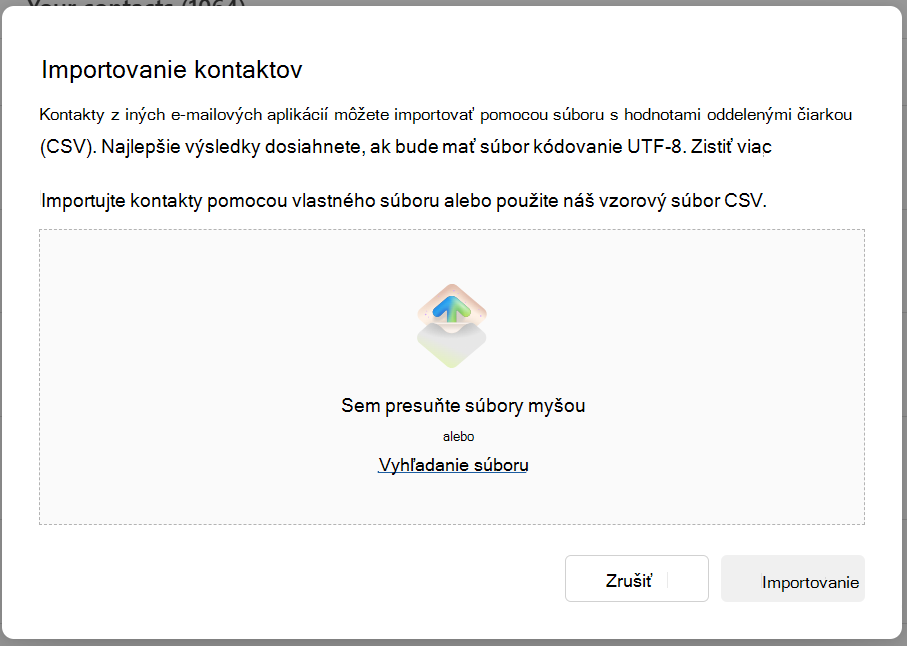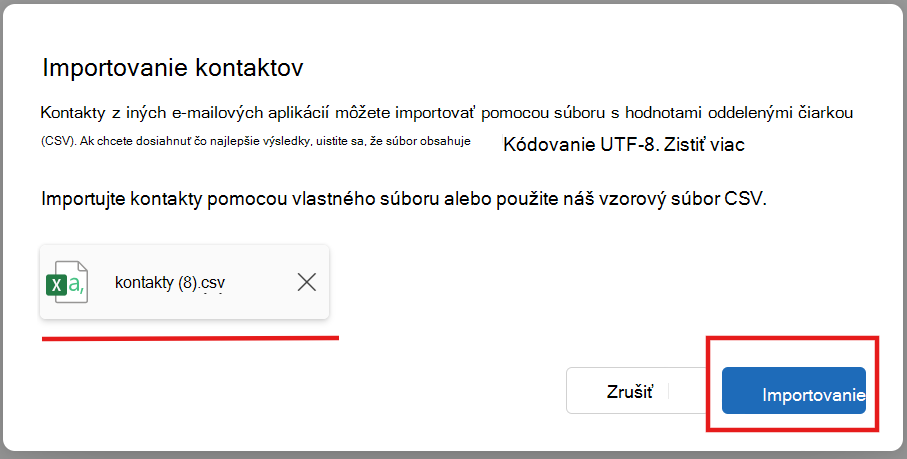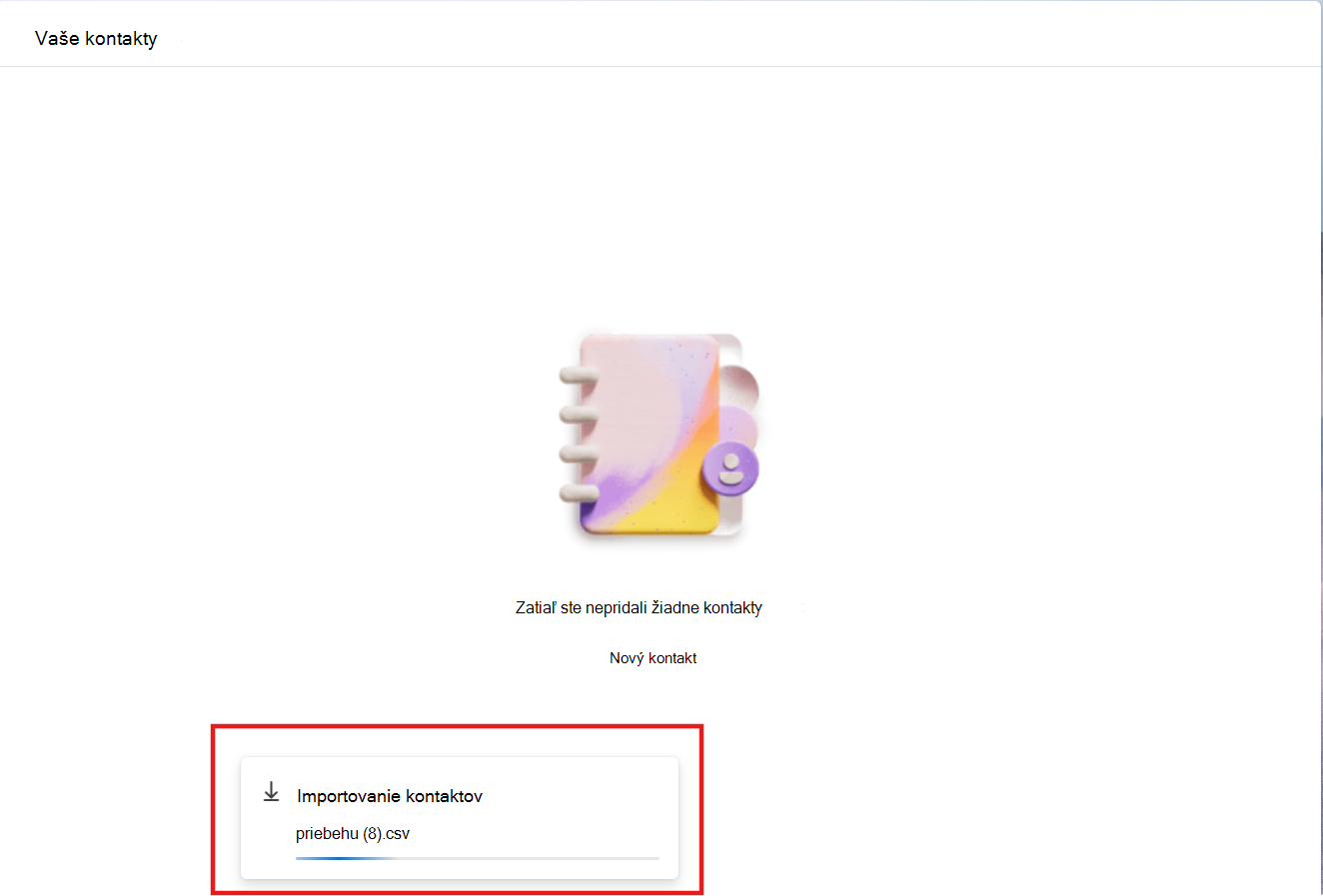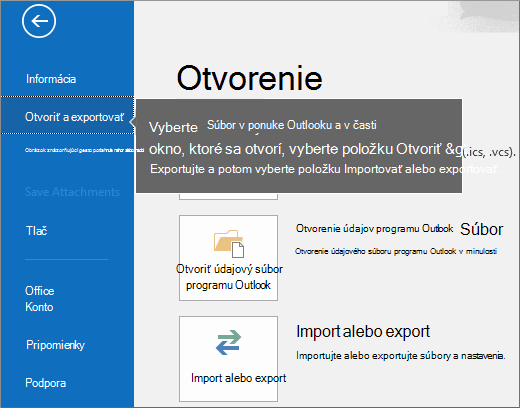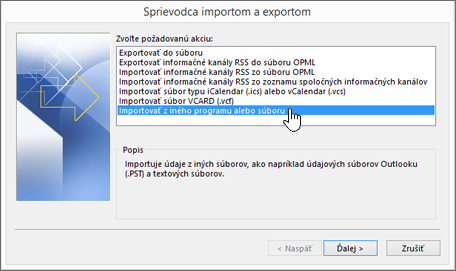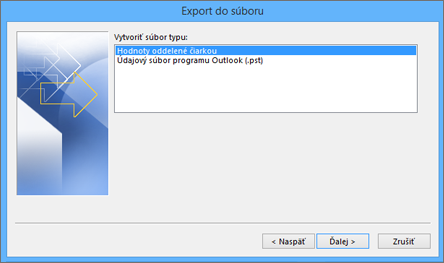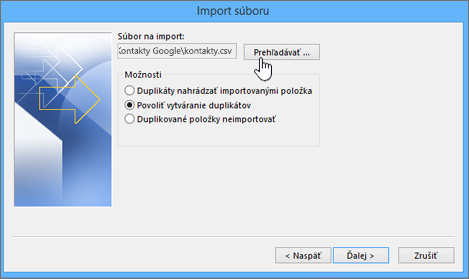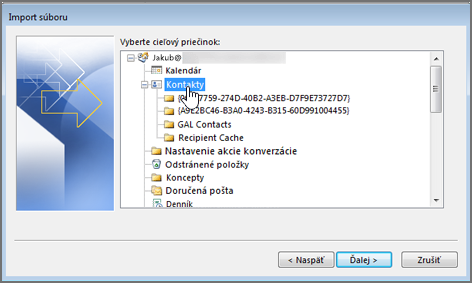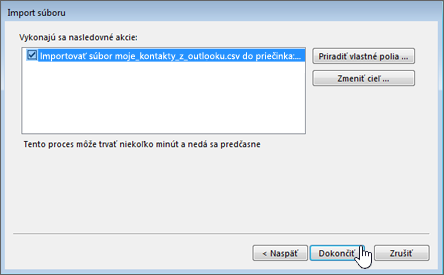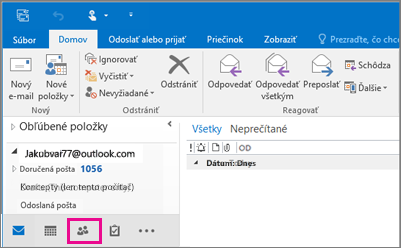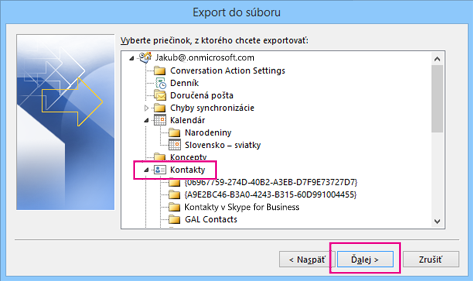Outlook má Sprievodcu pre import a export, ktorý uľahčuje import kontaktov zo súboru vo formáte CSV.
Vyberte nižšie uvedenú možnosť karty pre verziu Outlooku, ktorú používate. Akú verziu Outlooku používam?
Poznámka: Ak kroky uvedené na tejto karte Nový Outlook nefungujú, pravdepodobne ešte nepoužívate nový Outlook pre Windows. Vyberte kartu Klasický Outlook a postupujte podľa týchto krokov.
V tejto časti:
Importovanie lokálnych kontaktov z klasického Outlooku do nového Outlooku
Ak ste pred prechodom do nového Outlooku použili klasický Outlook a uložili ste kontakty lokálne, tieto kontakty sa možno neskopírovali do nového Outlooku. Ak chcete importovať lokálne uložené kontakty z klasického Outlooku do nového Outlooku, musíte tieto kontakty exportovať do súboru .csv v klasickom Outlooku a potom tento súbor importovať do nového Outlooku.
Exportovanie kontaktov z klasického Outlooku do súboru .csv
-
Ak klasický Outlook ešte nie je otvorený, prejdite na ponuku Štart a začnite písať Outlook.
-
Kliknutím pravým tlačidlom myši Outlook (klasická verzia) ho otvorte.
-
V klasickom Outlooku vyberte položku Súbor > Otvoriť & exportovať > import alebo export.
-
Vyberte položku Exportovať do súboru > Ďalej.
-
Vyberte položku Hodnoty oddelené čiarkou > Ďalej.
-
V poli Vybrať priečinok, z ktorý chcete exportovať , sa v prípade potreby posuňte do hornej časti a vyberte priečinok Kontakty (iba tento počítač), ktorý sa nachádza pod vaším kontom. Potom vyberte položku Ďalej.
-
Vyberte položku Prehľadávať umiestnenie na uloženie súboru .csv, pomenujte súbor a vyberte tlačidlo OK.
-
Zadajte, kde sa má vo vašom počítači uložiť nový súbor s kontaktmi, a vyberte položku Ďalej.
-
Výberom tlačidla Dokončiť spustite okamžitý export kontaktov. Outlook po dokončení exportu nezobrazí žiadne hlásenie, no prestane sa zobrazovať pole Priebeh importu a exportu.
-
Vyhľadajte v počítači nový súbor .csv, otvorte ho v Exceli a overte, či sa v ňom nachádzajú vaše kontakty. Pravdepodobne v ňom bude množstvo prázdnych buniek. Je to bežné.
-
Zvyčajne odporúčame súbor zatvoriť bez uloženia zmien. V opačnom prípade sa môže stať, že sa súbor poruší a nebudete ho môcť použiť na import. Ak sa to stane, môžete hocikedy vykonať export znova a vytvoriť nový súbor.
Pomocou Excelu môžete aktualizovať informácie v súbore .csv. Tipy na prácu so zoznamom kontaktov v Exceli nájdete v téme Vytváranie a úprava súborov .csv.
-
Po skopírovaní kontaktov do súboru .csv ich môžete importovať do nového Outlooku podľa krokov v ďalšej časti Importovanie kontaktov do nového Outlooku pomocou .csv súboru.
Importovanie kontaktov donový Outlook pomocou súboru .csv
Na importovanie kontaktov do konta Outlooku použite súbor s hodnotami oddelenými čiarkou (CSV).
Tip: Uistite sa, že súbor CSV má kódovanie UTF-8, aby ste dosiahli čo najlepšie výsledky. Toto kódovanie je kompatibilné so všetkými jazykmi a abecedami.
-
V nový Outlook na navigačnom paneli vyberte položku
Tip: Ak Ľudia ešte nie sú na ľavom navigačnom paneli, vyberte položku Ďalšie aplikácie a potom Ľudia na pridanie. Po pridaní Ľudia kliknite pravým tlačidlom myši a výberom položky Pripnúť ho ponechajte na ľavom navigačnom paneli.
-
Na páse s nástrojmi vyberte položku Spravovať kontakty > Importovať kontakty.
-
Vyberte položku Prehľadávať, vyberte súbor CSV a potom položku Otvoriť.
-
Vyberte tlačidlo Importovať.
Poznámka: Ak súbor nemá kódovanie UTF-8, nástroj na import pravdepodobne nerozozná a nezobrazí správne celý text. V takom prípade vám nástroj na import zobrazí niektoré kontakty z vášho súboru, aby ste mohli skontrolovať čitateľnosť a správnosť textu. Ak sa text nezobrazuje správne, vyberte položku Zrušiť. Pokračovať budete môcť, len ak budete mať súbor s kódovaním UTF-8. Skonvertujte csv súbor na kódovanie UTF-8 a reštartujte import. Pre ďalšie informácie o kódovaní UTF-8 si pozrite tému Prečo by ma malo zaujímať kódovanie UTF-8?
Exportovanie kontaktov do súboru .csv vnový Outlook
Pri exporte kontaktov z nového Outlooku sa kópia kontaktov uloží do SÚBORU CSV. Následne môžete tento súbor použiť na importovanie kontaktov do iného e-mailového konta.
-
Na bočnom paneli vyberte
-
Na páse s nástrojmi vyberte položku Spravovať kontakty > Exportovať kontakty.
-
V rozbaľovacom zozname v časti Kontakty z tohto priečinka vyberte niektorú z možností a potom vyberte položku Exportovať.
-
Exportovaný súbor .csv sa uloží do priečinka Stiahnuté súbory.
Poznámka: Ak kroky uvedené na tejto karte Nový Outlook (Insiders) nefungujú, možno sa ešte nenachádzate v programe Insider pre Windows. Vyberte kartu Nový Outlook alebo vyberte kartu Klasický Outlook a postupujte podľa týchto krokov.
V tejto časti:
Importovanie lokálnych kontaktov z klasického Outlooku do nového Outlooku
Ak ste pred prechodom do nového Outlooku použili klasický Outlook a uložili ste kontakty lokálne, tieto kontakty sa možno neskopírovali do nového Outlooku. Ak chcete importovať lokálne uložené kontakty z klasického Outlooku do nového Outlooku, musíte tieto kontakty exportovať do súboru .csv v klasickom Outlooku a potom tento súbor importovať do nového Outlooku.
Exportovanie kontaktov z klasického Outlooku do súboru .csv
-
Ak klasický Outlook ešte nie je otvorený, prejdite na ponuku Štart a začnite písať Outlook.
-
Kliknutím pravým tlačidlom myši Outlook (klasická verzia) ho otvorte.
-
V klasickom Outlooku vyberte položku Súbor > Otvoriť & exportovať > import alebo export.
-
Vyberte položku Exportovať do súboru > Ďalej.
-
Vyberte položku Hodnoty oddelené čiarkou > Ďalej.
-
V poli Vybrať priečinok, z ktorý chcete exportovať , sa v prípade potreby posuňte do hornej časti a vyberte priečinok Kontakty (iba tento počítač), ktorý sa nachádza pod vaším kontom. Potom vyberte položku Ďalej.
-
Vyberte položku Prehľadávať umiestnenie na uloženie súboru .csv, pomenujte súbor a vyberte tlačidlo OK.
-
Zadajte, kde sa má vo vašom počítači uložiť nový súbor s kontaktmi, a vyberte položku Ďalej.
-
Výberom tlačidla Dokončiť spustite okamžitý export kontaktov. Outlook po dokončení exportu nezobrazí žiadne hlásenie, no prestane sa zobrazovať pole Priebeh importu a exportu.
-
Vyhľadajte v počítači nový súbor .csv, otvorte ho v Exceli a overte, či sa v ňom nachádzajú vaše kontakty. Pravdepodobne v ňom bude množstvo prázdnych buniek. Je to bežné.
-
Zvyčajne odporúčame súbor zatvoriť bez uloženia zmien. V opačnom prípade sa môže stať, že sa súbor poruší a nebudete ho môcť použiť na import. Ak sa to stane, môžete hocikedy vykonať export znova a vytvoriť nový súbor.
Pomocou Excelu môžete aktualizovať informácie v súbore .csv. Tipy na prácu so zoznamom kontaktov v Exceli nájdete v téme Vytváranie a úprava súborov .csv.
-
Po skopírovaní kontaktov do súboru .csv ich môžete importovať do nového Outlooku podľa krokov v ďalšej časti Importovanie kontaktov do nového Outlooku pomocou .csv súboru.
Importovanie kontaktov donový Outlook pomocou súboru .csv
Na importovanie kontaktov do konta Outlooku použite súbor s hodnotami oddelenými čiarkou (CSV).
Tip: Uistite sa, že súbor CSV má kódovanie UTF-8, aby ste dosiahli čo najlepšie výsledky. Toto kódovanie je kompatibilné so všetkými jazykmi a abecedami.
-
V nový Outlook na navigačnom paneli vyberte položku
Tip: Ak Ľudia ešte nie sú na ľavom navigačnom paneli, vyberte položku Ďalšie aplikácie a potom Ľudia na pridanie. Po pridaní Ľudia kliknite pravým tlačidlom myši a výberom položky Pripnúť ho ponechajte na ľavom navigačnom paneli.
-
Na páse s nástrojmi vyberte položkuImportovať kontakty.
-
Vyberte položku Prehľadávať, vyberte súbor CSV a potom položku Otvoriť.
-
Prípadne môžete súbor CSV vybrať aj presunutím myšou do dialógového okna nástroja na import.
-
-
Vybratý súbor sa zobrazí v nástroji na import. Vyberte tlačidlo Importovať.
-
Zobrazí sa indikátor priebehu importovania kontaktov, po ktorom sa zobrazí hlásenie Import úspešný.
Poznámka: Keď sa zobrazí kontextová správa Import bol úspešný, importovaný súbor sa úspešne spracoval. Synchronizácia kontaktov zo súboru do cloudu však bude trvať niekoľko minút. Počkajte, prosím, určitý čas, aby sa kontakty zobrazili.
Upozornenie: Ak súbor nemá kódovanie UTF-8, nástroj na import pravdepodobne nerozozná a nezobrazí správne celý text. V takom prípade vám nástroj na import zobrazí niektoré kontakty z vášho súboru, aby ste mohli skontrolovať čitateľnosť a správnosť textu. Ak sa text nezobrazuje správne, vyberte položku Zrušiť. Pokračovať budete môcť, len ak budete mať súbor s kódovaním UTF-8. Skonvertujte csv súbor na kódovanie UTF-8 a reštartujte import. Pre ďalšie informácie o kódovaní UTF-8 si pozrite tému Prečo by ma malo zaujímať kódovanie UTF-8?
Exportovanie kontaktov do súboru .csv vnový Outlook
Pri exporte kontaktov z nového Outlooku sa kópia kontaktov uloží do SÚBORU CSV. Následne môžete tento súbor použiť na importovanie kontaktov do iného e-mailového konta.
-
Na bočnom paneli vyberte
-
Na páse s nástrojmi vyberte položku Exportovať kontakty.
-
Exportovaný súbor .csv sa uloží do priečinka Stiahnuté súbory.
Obsah tejto časti:
Importovanie kontaktov do klasického Outlooku pomocou súboru .csv
-
V hornej časti pása s nástrojmi Outlook vyberte položku Súbor.
Ak pás s nástrojmi neponúka možnosť Súbor v ľavom hornom rohu, používate staršiu verziu Outlooku. Pozrite si , akú verziu Outlooku používam? získajte pokyny na importovanie pre vašu verziu Outlook.
-
Vyberte položky Otvoriť a exportovať > Importovať alebo exportovať. Spustí sa Sprievodca.
-
Vyberte možnosť Importovať z iného programu alebo súboru a potom vyberte tlačidlo Ďalej.
-
Vyberte položku Hodnoty oddelené čiarkou a potom vyberte tlačidlo Ďalej.
-
V poli Import súboru vyhľadajte súbor s kontaktmi a dvojitým kliknutím ho vyberte.
-
Výberom jednej z nasledujúcich možností určite, ako má Outlook spracovať duplicitné kontakty:
-
Duplikáty nahrádzať importovanými položkami Ak sa kontakt už nachádza v programe Outlook aj v súbore s kontaktmi, Outlook údaje, ktoré o kontakte má, zahodí a použije údaje zo súboru s kontaktmi. Túto možnosť použite, ak údaje o kontakte sú v súbore s kontaktmi úplnejšie alebo aktuálnejšie ako tie, čo máte v programe Outlook.
-
Povoliť vytváranie duplikátov Ak sa kontakt nachádza v programe Outlook a zároveň v súbore s kontaktmi, program Outlook vytvorí duplicitné kontakty, jeden s pôvodnými informáciami programu Outlooka druhý s informáciami, ktoré ste importovali zo súboru s kontaktmi. Ak chcete eliminovať duplicitné kontakty, tieto informácie môžete neskôr kombinovať. Toto je predvolená možnosť.
-
Duplikované položky neimportovať Ak sa kontakt nachádza v programe Outlook aj v súbore s kontaktmi, Outlook si údaje, ktoré o kontakte má, ponechá a zahodí tie zo súboru s kontaktmi. Túto možnosť použite, ak sú údaje o kontakte v programe Outlook úplnejšie alebo aktuálnejšie ako tie, čo máte v súbore s kontaktmi.
-
-
Kliknite na tlačidlo Ďalej.
-
Ak je to potrebné, v poli Vyberte cieľový priečinok prejdite na začiatok a vyberte priečinok Kontakty > Ďalej. Ak máte viacero e-mailových kont, vyberte priečinok Kontakty, ktorý sa nachádza pod e-mailovým kontom, ktorého kontakty chcete priradiť.
-
Vyberte položku Dokončiť.
Outlook začne import kontaktov okamžite. Import je hotový, keď sa zatvorí pole priebehu importovania.
-
Ak chcete zobraziť kontakty, v dolnej časti programu vyberte ikonu OutlookĽudia.
Nefunguje to?
Pozrite si tému Riešenie problémov s importom kontaktov do Outlooku.
Exportovanie kontaktov do súboru v klasickom Outlooku
-
V Outlooku na počítači vyberte položku Súbor.
Ak pás s nástrojmi neponúka možnosť Súbor v ľavom hornom rohu, nepoužívate Outlook na počítači. Pozrite si tému Akú verziu Outlooku používam?, kde nájdete pokyny na exportovanie pre vašu verziu programu Outlook.
-
Vyberte položky Otvoriť a exportovať > Importovať alebo exportovať.
-
Vyberte položku Exportovať do súboru.
-
Vyberte položku Hodnoty oddelené čiarkou.
-
TENTO KROK JE DÔLEŽITÝ hlavne vtedy, ak si na prácu požičiate počítač priateľa: Ak je to potrebné, prejdite v poli Vyberte priečinok, z ktorého chcete exportovať na začiatok a vyberte priečinok Kontakty, ktorý používate pre svoje konto. Vyberte položku Ďalej.
-
Vyberte položku Prehľadávať, zadajte názov súboru a vyberte tlačidlo OK.
-
Zadajte, kde sa má vo vašom počítači uložiť nový súbor s kontaktmi, a vyberte položku Ďalej.
-
Výberom tlačidla Dokončiť spustite okamžitý export kontaktov. Outlook po dokončení exportu nezobrazí žiadne hlásenie, no prestane sa zobrazovať pole Priebeh importu a exportu.
-
Vyhľadajte v počítači nový súbor .csv, otvorte ho v Exceli a overte, či sa v ňom nachádzajú vaše kontakty. Pravdepodobne v ňom bude množstvo prázdnych buniek. Je to bežné.
-
Zvyčajne odporúčame súbor zatvoriť bez uloženia zmien. V opačnom prípade sa môže stať, že sa súbor poruší a nebudete ho môcť použiť na import. Ak sa to stane, môžete hocikedy vykonať export znova a vytvoriť nový súbor.
Pomocou Excelu môžete aktualizovať informácie v súbore .csv. Tipy na prácu so zoznamom kontaktov v Exceli nájdete v téme Vytváranie a úprava súborov .csv.
-
Ak ste si požičali počítač priateľa s Outlookom, teraz môžete svoje konto odstrániť z verzie Outlooku danej osoby. Postupujte takto:
-
V počítačovej verzii Outlooku vyberte položky Súbor > Nastavenie kont > Nastavenie kont.
-
Vyberte konto, ktoré chcete odstrániť, a potom vyberte položku Odstrániť.
-
Vyberte položku Zavrieť.
-
-
Keď už máte kontakty skopírované do súboru .csv, môžete ich importovať do iného počítača s Outlookom pre Windows alebo do inej e-mailovej služby.
Importovanie kontaktov do Outlook na webe alebo Outlook.com pomocou súboru .csv
Na importovanie kontaktov do konta Outlooku použite súbor s hodnotami oddelenými čiarkou (CSV).
Tip: Uistite sa, že súbor CSV má kódovanie UTF-8, aby ste dosiahli čo najlepšie výsledky. Toto kódovanie je kompatibilné so všetkými jazykmi a abecedami.
-
Na navigačnom paneli vyberte
-
Na páse s nástrojmi vyberte položku Spravovať kontakty > Importovať kontakty.
-
Vyberte položku Prehľadávať, vyberte súbor CSV a potom položku Otvoriť.
-
Vyberte tlačidlo Importovať.
Poznámka: Ak súbor nemá kódovanie UTF-8, nástroj na import pravdepodobne nerozozná a nezobrazí správne celý text. V takom prípade vám nástroj na import zobrazí niektoré kontakty z vášho súboru, aby ste mohli skontrolovať čitateľnosť a správnosť textu. Ak sa text nezobrazuje správne, vyberte položku Zrušiť. Pokračovať budete môcť, len ak budete mať súbor s kódovaním UTF-8. Skonvertujte csv súbor na kódovanie UTF-8 a reštartujte import. Pre ďalšie informácie o kódovaní UTF-8 si pozrite tému Prečo by ma malo zaujímať kódovanie UTF-8?
Exportovanie kontaktov do súboru .csv v Outlook na webe alebo Outlook.com
-
Na bočnom paneli vyberte položku
-
Na páse s nástrojmi vyberte položku Spravovať kontakty > Exportovať kontakty.
-
V rozbaľovacom zozname vyberte položku Všetky kontakty alebo inú možnosť.
-
Vyberte položku Exportovať.
Prečo je pre mňa kódovanie UTF-8 dôležité?
Zvyčajne môžete kontakty zdieľať bez toho, aby ste sa museli zaoberať základnými podrobnosťami týkajúcimi sa spôsobu uloženia textu v súboroch CSV. Ak ale informácie v kontaktoch zahŕňajú znaky, ktoré sa v anglickej abecede nepoužívajú, ako napríklad znaky z gréčtiny, cyriliky, arabčiny či japončiny, môžu pri importe kontaktov nastať problémy. Ak teda máte pri exporte možnosť uložiť kontakty s kódovaním UTF-8, mali by ste tak urobiť.
Ak nemáte možnosť exportovať svoje kontakty s kódovaním UTF-8 priamo, môžete konvertovať exportovaný súbor CSV pomocou Excelu alebo použitím aplikácie tretej strany. Postup sa bude líšiť v závislosti od použitej aplikácie a verzie aplikácie.
Ako skonvertovať csv súbor na UTF-8 pomocou Microsoft Excelu:
-
V Exceli vytvorte nový prázdny dokument (zošit).
-
V ponuke Údaje vyberte možnosť Z textu/CSV súboru. Nájdite exportovaný súbor CSV (možno ho uvidíte až po výbere zobrazenia Textové súbory (....csv)). Vyberte tlačidlo Importovať.
-
V dialógovom okne, ktoré sa zobrazí v časti Pôvod súboru, vyberte kódovanie, pri ktorom sa znaky v texte zobrazujú správne, napríklad Cyrilika Windows 1251, a potom vyberte položku Načítať.
-
Skontrolujte, či sa znaky zobrazujú v Exceli správne.
-
Vyberte položky Súbor > Uložiť ako. Zadajte názov súboru a ako typ súboru vyberte možnosť CSV UTF-8 (oddelený čiarkami) (*.csv).
-
Vyberte položku Uložiť.
Súvisiace články
Importovanie e-mailových správ, kontaktov a iných položiek do Outlooku pre Mac